Nu när du har en trevlig blogg på WordPress.com, varför inte få din egen domän för att märka din webbplats? Så här kan du enkelt registrera en ny domän eller flytta din befintliga domän till din WordPress-webbplats.
Som standard är din gratis WordPress-adress ditt bloggs namn .wordpress.com. Men oavsett om det här är en personlig eller en företagsblogg kan det vara trevligt att ha din egen domän för att verkligen märka din webbplats och göra den till din egen. Eller om du redan har en annan webbplats och vill använda WordPress som en blogg för det kan du till och med lägga till blogg. din sida .com eller någon annan underdomän.
Att lägga till en domän till din WordPress.com är en betald uppgradering; att registrera och mappa en ny domän till ditt konto kostar $ 14,97 per år, medan att mappa en domän som du redan äger till din WordPress-blogg kostar $ 9,97 per år.
Komma igång
Logga in på din bloggs instrumentpanel, klicka på pilen bredvid Uppgraderingar i sidofältet och välj Domäner .
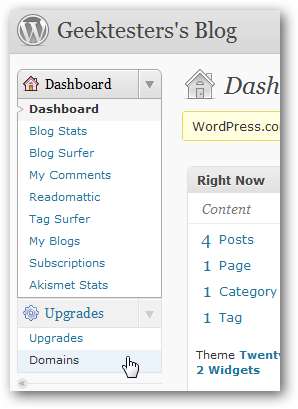
Ange domänen eller underdomänen som du vill lägga till på din webbplats i textrutan och klicka Lägg till domän i bloggen .

Om du angav en ny domän som du vill registrera kommer WordPress att se till att domänen är tillgänglig och sedan presentera ett registreringsformulär för att registrera domänen. Ange din information och klicka sedan på Registrera domän .
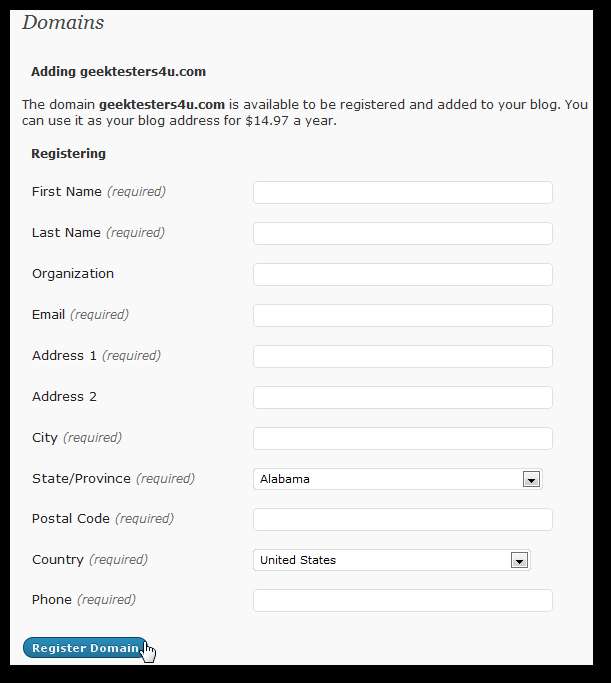
Eller om du anger en domän som redan är registrerad visas följande uppmaning.
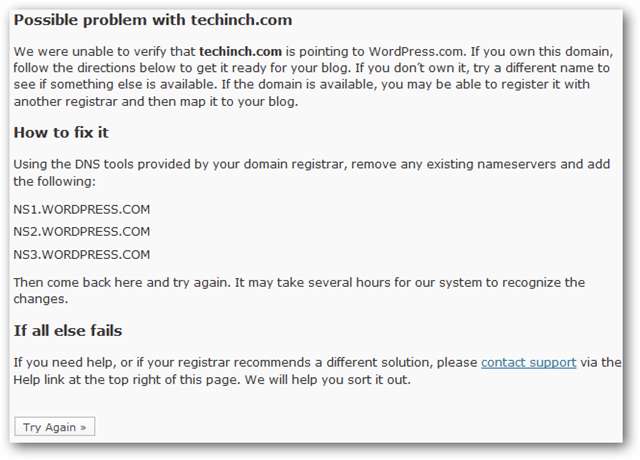
Om den här domänen är en domän du äger kan du mappa den till WordPress.com. Logga in på ditt domänregistrarkonto och byt namnserver till:
NS1.WORDPRESS.COM
NS2.WORDPRESS.COM
NS3.WORDPRESS.COM
Din DNS-inställningssida för din domän kan vara annorlunda beroende på din registrator. Så här såg våra domäninställningar ut.
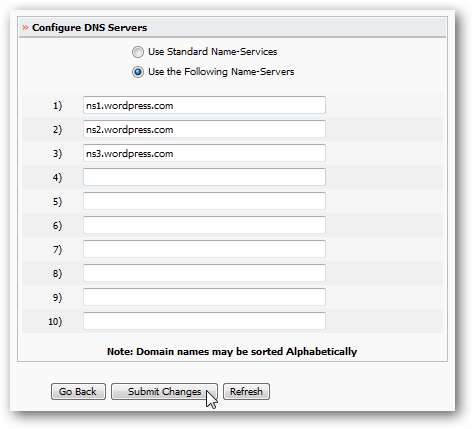
Alternativt, om du vill mappa en underdomän, till exempel blogg. din sida .com till din WordPress-blogg, skapa följande CNAME-post i ditt domänregister. Du kan behöva kontakta din domänregistrators support för att göra detta. Ersätt ditt underdomän, domän och bloggnamn när du skapar posten.
underdomän . din domän .com. I CNAME din blogg wordpress.com
När dina inställningar är korrekta klickar du på Försök igen i din WordPress-instrumentpanel. DNS-inställningarna kan ta en stund att uppdatera, men när WordPress kan berätta för dina DNS-inställningar, visas följande bekräftelseskärm. Klick Kartdomän för att lägga till den här domänen i din WordPress-blogg.
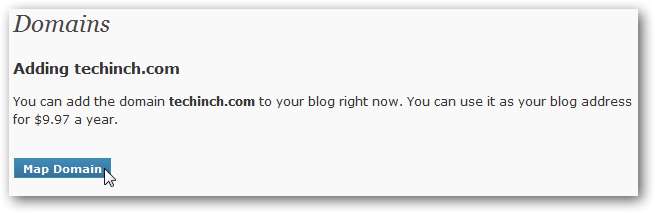
Nu är du redo att betala för din domänmappning eller registrering. Beroende på ditt köp kan informationen och priset som visas variera. Här kartlägger vi en domän som vi redan har registrerat, så det kostar 9,97 dollar. Välj din betalningsmetod, ange din betalningsinformation eller logga in med ditt Paypal-konto och fortsätt som vanligt.
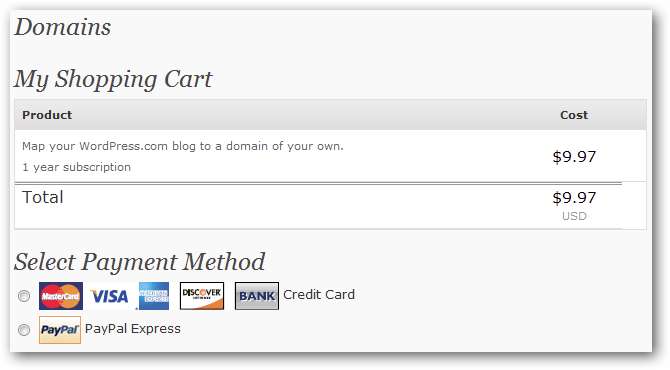
När ditt köp är klart återgår du till Domäner sida på WordPress. Försök att gå till din nya domän och se till att den öppnar din blogg. Om det fungerar klickar du på punkten bredvid den nya domänen och klickar på Uppdatera primär domän . Nu när människor besöker din WordPress-webbplats ser de din nya domän i adressfältet. Du kan fortfarande komma åt din blogg från din gamla ditt namn .wordpress.com-adress, men den omdirigerar till dig ny domän.
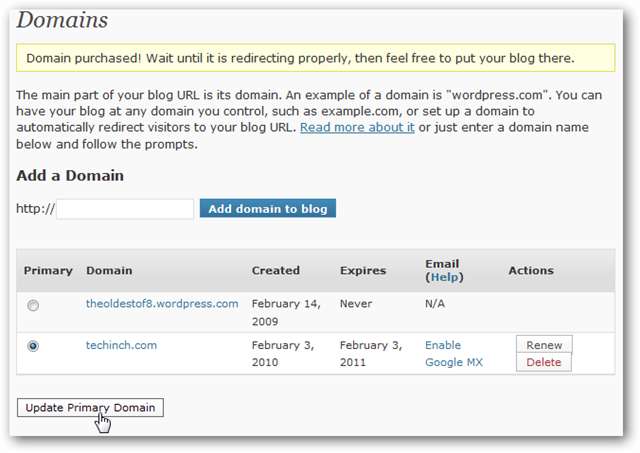
Slutsats
Att ha en personlig domän är ett utmärkt sätt att göra din blogg mer professionell, samtidigt som du utnyttjar den användarvänlighet som WordPress.com erbjuder. Och om du har din egen domän kan du enkelt flytta till din webbplatstrafik till en annan webbhotell i framtiden om du behöver. Processen är lite komplicerad, men för $ 15 / år hittade vi den här en av de bästa uppgraderingarna du kan göra på din WordPress.com-blogg.
Om du vill se ett exempel på en webbplats skapad med WordPress, kolla in Matthews tekniska webbplats techinch.com .
Och om du precis har börjat med WordPress, kolla in vår serie om hur du gör det Starta din WordPress.com-blogg , Anpassa det och Skicka enkelt innehåll till det var som helst .







